[已解决] 从 Android 恢复日历的简单步骤
使用 Android 手机上的日历应用程序是了解生活中所有重要事件的好方法。 人们使用该应用程序来设置生日、会议、纪念日等的提醒。 如果您也是日历应用程序的狂热用户,那么您已经熟悉它在日常生活中的重要性。 因此,如果日历事件突然从他们的手机中删除,任何人都会感到震惊也就不足为奇了。
信不信由你,但意外删除 Google 日历提醒是许多人每天都会遇到的常见 Android 错误。 如果您遇到类似情况,本指南会有所帮助。 在本文中,我们将讨论在 Android 上恢复日历的不同方法,这样您就不必错过任何重要的会议。
无论您是在切换智能手机还是安装最新的操作系统更新时丢失了日历数据,本指南都将帮助您轻松恢复。
- 第 1 部分:使用 DrFoneTool – 在没有备份的情况下在 Android 上恢复日历
- 第 2 部分:使用“垃圾箱”恢复丢失的 Google 日历活动
- 第 3 部分:使用备份文件在 Android 上恢复丢失的日历
- 第 4 部分:在 Google 日历中启用“来自 Gmail 的事件”功能
第 1 部分:使用 DrFoneTool – 在没有备份的情况下在 Android 上恢复日历
通常,人们会求助于云/本地备份来检索他们有价值的文件,以防数据丢失。 但是,如果您尚未将 Android 设备配置为备份数据,则需要专业的数据恢复工具来完成这项工作。 DrFoneTool – Android Data Recovery 是一款功能丰富的恢复工具,专门用于从 Android 设备中检索已删除的文件。
该工具支持 6000 多种 Android 设备。 这意味着您每次都可以恢复丢失的日历提醒,即使您使用的是较旧的三星 Galaxy 设备之一。 DrFoneTool – Android 数据恢复与其他恢复工具的不同之处在于它支持多种文件格式。 除了日历事件,您还可以使用该工具来恢复丢失的图片、视频、文档,甚至是您的联系人。
以下是 DrFoneTool – Android 数据恢复的一些附加关键功能,使其成为恢复丢失的日历事件的可靠恢复解决方案
● 从损坏的 Android 设备中恢复数据
● 无需云或本地备份即可恢复日历事件
● 兼容最新安卓版本
● 最高成功率
● 在恢复文件之前预览文件以获得高精度
因此,这是使用 DrFoneTool – Android 数据恢复在 Android 上恢复日历的详细分步过程。
步骤 1 – 在您的 PC 上安装 DrFoneTool 工具包,然后启动该软件。 选择“数据恢复”开始。

第 2 步 – 将您的 Android 设备连接到计算机并等待软件识别它。 一旦它被识别,您将被要求选择您想要取回的文件。 由于我们只想恢复丢失的日历事件,因此只需选择“日历和提醒”选项,然后单击“下一步”。

第 3 步 – DrFoneTool 将开始扫描您的 Android 设备以查找所有丢失的日历事件。 请耐心等待,因为此过程可能需要一段时间才能完成。

第 4 步 – 成功扫描设备后,您将在屏幕上看到所有丢失日历提醒的列表。
第 5 步 – 浏览列表并选择要恢复的条目。 然后,单击“恢复到计算机”或“恢复到设备”以将恢复的日历提醒保存在两个设备中的任何一个上。

而已; 放心,您不会错过任何重要会议。
第 2 部分:使用“垃圾箱”恢复丢失的 Google 日历活动
如果您专门使用 Google 日历应用程序,您还可以从“垃圾箱”文件夹中恢复已删除的活动。 您从 Google 帐户中删除的所有内容都会自动移至“回收站”并保留 30 天。 因此,如果最近删除了日历提醒,您只需转到“垃圾箱”文件夹即可恢复它们,而无需使用恢复工具。
这是在 Android 上访问“垃圾箱”文件夹和恢复日历的方法。
第 1 步 – 转到桌面上的 Google 日历并使用您的 Google 帐户凭据登录。
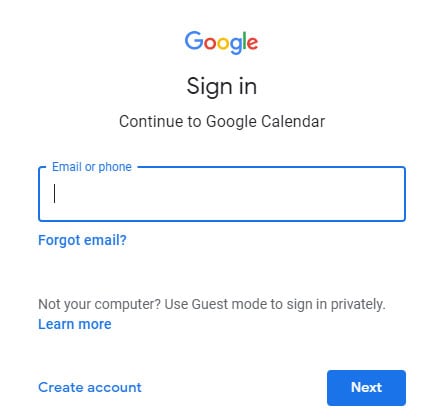
第 2 步 – 点击右上角的“设置”按钮,然后单击“Bin”。
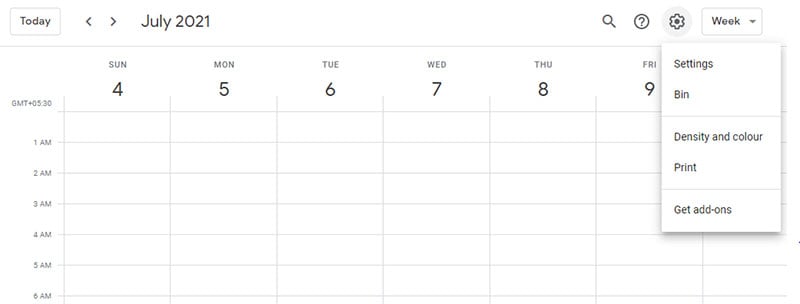
第 3 步 – 您将在屏幕上看到所有已删除日历事件的列表。 选择要恢复的事件,然后单击“恢复”图标。

第 3 部分:使用备份文件在 Android 上恢复丢失的日历
毫无疑问,当发生意外数据丢失时,备份可以成为救命稻草。 虽然不是每个人都遵循这个习惯,但有很多用户经常将他们的数据(包括日历事件)备份到本地存储设备。 如果您是其中之一,您只需将这些备份文件导入 Google 日历并轻松检索所有丢失的日历事件。
第 1 步 – 再次在您的桌面上打开 Google 日历并使用正确的 Google 帐户凭据登录。
第 2 步 – 点击“设置”图标并选择“设置”。
第 3 步 – 系统会提示您进入“设置”页面。 在这里,单击左侧菜单栏中的“导入和导出”按钮。
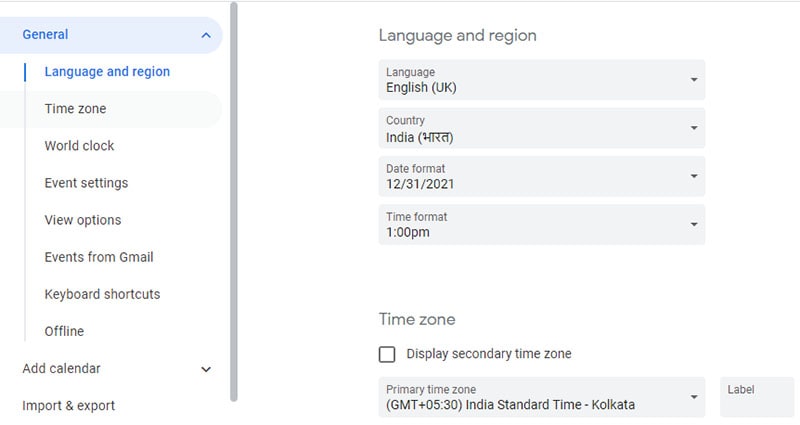
第 4 步 – 最后,从您的 PC 上传备份文件,然后单击“导入”。
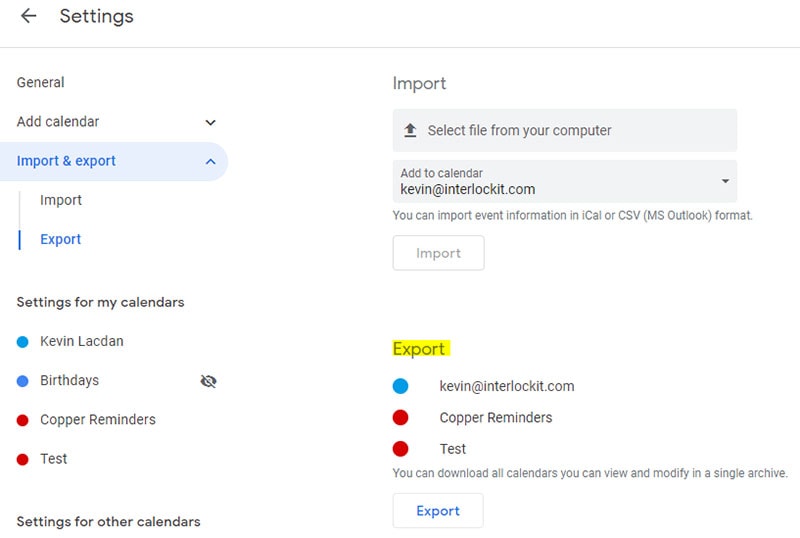
这将从所选备份文件中导入所有日历事件,您将能够在 Android 设备上轻松访问它们。
第 4 部分:在 Google 日历中启用“来自 Gmail 的事件”功能
除了在日历应用程序中手动创建事件外,Gmail 还会生成一些事件。 一旦您收到有关特定会议(或任何其他活动)的电子邮件,其详细信息就会自动复制到 Google 日历应用程序中,以便于提醒。 但是,此功能仅在您的 Google 日历应用中启用“来自 Gmail 的事件”功能时才有效。 如果您只遇到 Gmail 特定事件的问题,则该功能很可能被禁用。
要启用该功能,请再次转到 Google 日历设置页面并从左侧菜单栏中选择“来自 Gmail 的事件”。 确保选中所有复选框,您将能够在日历应用中查看所有 Gmail 特定事件。
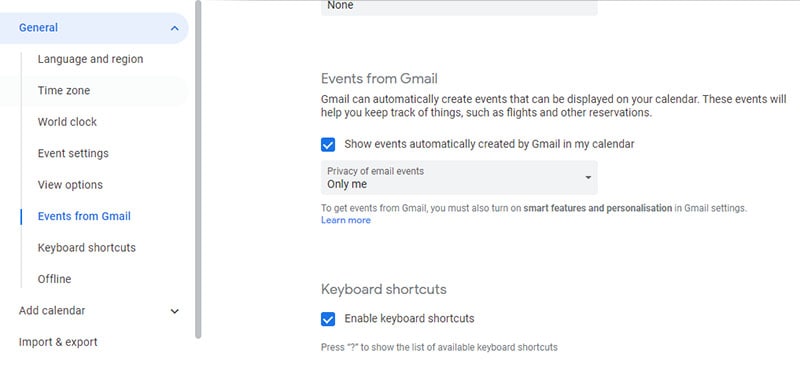
总结
日历是任何 Android 用户最有价值的应用程序之一。 它使您可以创建提醒,以便您可以准时参加每个会议并轻松管理您的日程安排。 在这种情况下,当他们的日历事件被意外删除时,人们很自然会感到恐慌。 幸运的是,有一些方法可以在 Android 上恢复日历。 如果您还丢失了 Google 日历应用程序中的重要事件和提醒,请按照上述方法找回它们。

